DDR爱好者之家 Design By 杰米
效果图:

1. 首先在开始之前,让我们甜蜜地思念两分钟我们心中的女孩,以及先于她征服你的她的头发。这很重要,这是完成整个过程的动力和诱惑,相当于客户合同书上将要支付给你的金额数字。 2. 当你回到现实的时候,别忘了把你幻想中最美的她的头发也带回来。这只需要一个大概,就像初恋的感觉。建一个新层,如果你使用压感手写笔,这是最享受的时候。如果你只有一个[/url]鼠标,情况会糟糕一些。但是凭着调节笔刷透明度和满腔赤诚,你好歹能将一部分画面涂黑,就像这样。什么样都没关系,后面还有救。

3. 然后让这堆丑头发胚子有一些高光区域,这会让它看起来更丑一点。但没关系,你可以告诉别人不能怪你,因为你的鼠标用了五年了。可以给一些棕色,这给你女朋友今后花你的钱染头发埋下一个伏笔。不过有一点要记住??棕色只会出现在从高亮到黑色衔接的地方,否则,你的女朋友可能是一个法国MM。

4. 接下来要动真格的了。选用Pen Tool(图a),在那团稀奇古怪的东西上拉一条流畅线条,流畅是关键,否则MM会有借口为此抱回各种进口洗发液,至你的血汗钱于乌有。别忘了拉线条前选择上方工具属性控制板里的Paths(图b),省得吓自己一跳。这条线代表MM的一根头发,在PhotoShop[url=http://it.sohu.com/20050304/n224533589.shtml#]术语里叫做路径。现在可以干一杯了,因为你从此可以告诉别人,你精通路径技术。不信你可以点开Paths面板(图c),瞧瞧这千真万确是你原创的路径。如果你不满意这根头发,可以选择Direct Selection Tool(图d),调整线条直到完美。
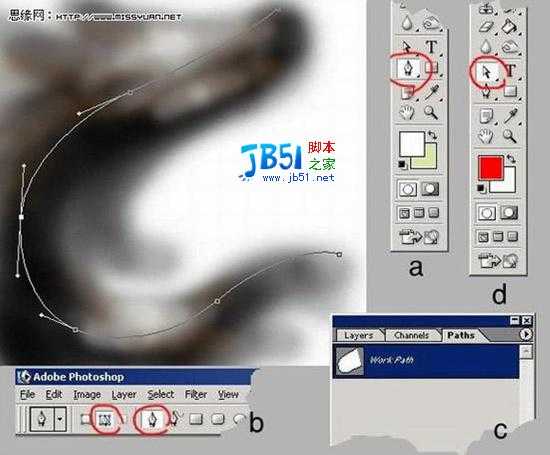
工作层为新建层,然后再进入Paths面板,你的原创路径居然还在,看来它已经跟定你了。手起鼠落,直点面板下方Storke Paths with Brush(图d)。OK,头发来也。什么,我是骗子?老兄做人不能这样,看不清楚,那是因为你没有按一下Ctrl-H把路径从画面上隐藏,这不能怪我啊。
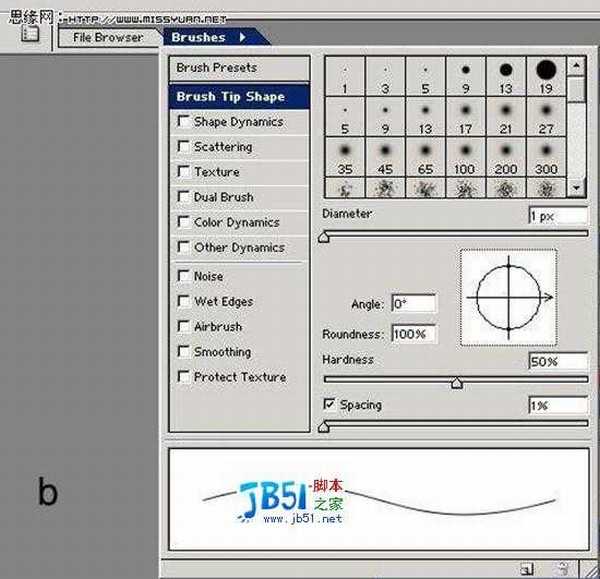
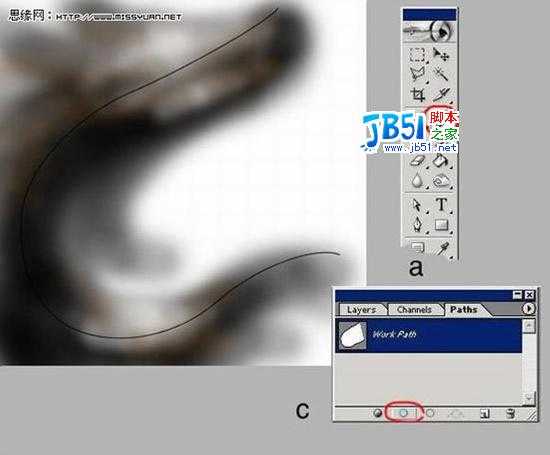
6. 为了以免再有其他人骂我骗子,可以暂且将画了丑头发胚子的图层关了,我知道很多人一直对它不满,而且忍了很久了。拿起橡皮擦Eraser Tool(图a),小心把头发两端处理一下,所谓小心,就是指将Opacity值调低一点(图b),否则你的橡皮擦将比剪刀更生猛。

7. 下面的一系列工作你必须忍着点,因为你基本上将等同于一瓶生发液。选择Move Tool(图a),按着Alt键去拽那根头发,这就是著名的图层快速拷贝。拽一下数一下,直到你数得腻味为止。你不要告诉我你拽了97根之后,就再也拽不动了!这可没办法解决,或者你可以投诉Adobe公司坏了你MM的头发??PS默认支持层数就只有99层!不过我插一句,你可别开这种玩笑,我只是随便那么一说,你就真的去玩命地拽啊?这样吧,如果你答应常顶我的贴子,我就告诉你不用拽90多下的方法。OK,就这么说定了。实际上聪明人比如像我一般只拷贝两次,这样就会有三根头发,这样一幅《三毛之发》的作品就已经完成了。好了,不开玩笑了,还是回到三毛上。你可以发现每根头发实际上都是独立的一层(图b),这真是件好事,这样你就可以任意移动其中一根,使三毛总体上稍微具有一点自然美感。
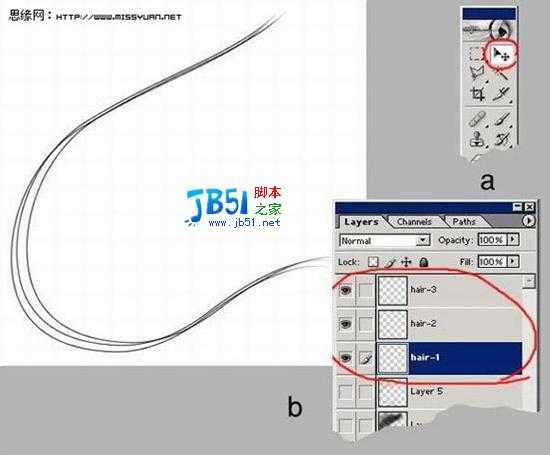
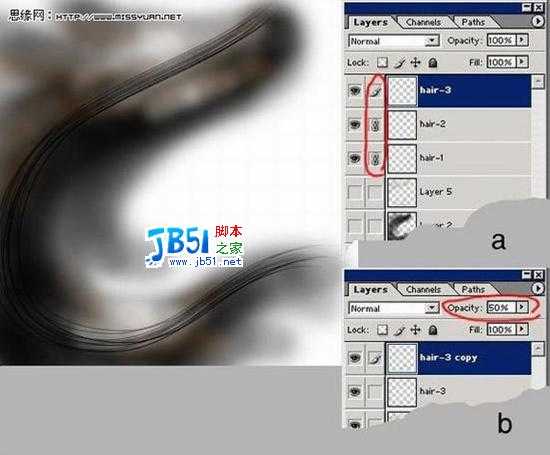
9. 你屏幕上的东西现在是不是像这样?我这一步跳得太快?没办法,我累了。算了,别给自己抹黑了??其实我没有累,还能挺一会儿。主要是我实在无话可说,如果你靠跳楼来逼我,或者给我施美人计,那我也只能说:编辑路径,生成头发,处理修正,拷贝,编辑路径,生成头发,处理修正,拷贝,编辑路径,生成头发,处理修正……老兄你还想继续看下去?你还不如把精力放在学习和工作上以及按步骤反复处理头发上。不管怎么说,千万别指望这一步能带给你什么轻松快乐,这是一个漫长的过程,至今为止,我还没听到有人声称这一步是享受,当然除了我自己,因为我是一个工作狂,别告诉我老板,谢谢。 好吧,我把这个步骤分步公诸于众,以洗清自己的罪孽。你其实并不需要将头发丝铺满整个头发区域,只需要着重处理亮部和边缘细节就行了,否则累死你还不得好,别说我没提醒你!

10. 接下来该收拾那个丑头发胚子图层了,想念它了吧,很久没有它的消息了,不知是不是出国了,或者考研了。玩笑结束,工作是严肃的。请善待你的橡皮擦和喷笔,后面的事就靠它们了。记住保持头发胚子层在所有头发丝层的下面。用橡皮擦修整边缘部分,注意和头发丝的配合,具体怎么做?没人告诉你吗?这可坏了,也没人告诉我,咱俩看着办吧,只要你的觉得过得去我就没意见。看在你看了这么就我的帖子的分上,再叮嘱你一句??一定要降低橡皮擦笔刷的Opacity值,你不知道怎么降?看来我第6步白写了,你伤害了我!

11. 如果你保留了拷贝头发丝时候的分层,你是明智的,因为接下来我们要利用分层大玩效果,牛吹大了,其实就只有一个操作。在公布这个操作之前,建议你先整理一下你的图层,你现在可能有多得像头皮屑一样的头发丝图层,把它们按片区分一下类,同一片区的可以合起来,这样看着清爽点,因为做到这会儿谁也没有太好的脾气了。做完这件事,你就操起你的毛笔刷Brush Tool,调整好Opacity值。注意,精华步骤要出现了:在layer面板上将所有头发丝层都按下透明象素锁定开关(图a),一定要记住,凡是头发丝层一个也不要剩,统统锁了,留一个活口你可都有大麻烦。OK,锁完之后,它们就任你摆布了,再也不怕会被破坏形象,建议狞笑数声。别忘了你现在手上还攥着笔刷呢,弄上点白色颜料选一个最嚣张的头发丝层,瞄准该出现高光的地方,拿它开刷。有没有少许喜出望外的感觉?那还等什么,接着刷啊。不过请务必在此过程中口中默念“见好就收、见好就收”。

[tr] [td] 12. 如果你运气足够好,现在应该在享受成就感了。然后你可以一个大师的表情和手法(主要是表情),把前面的东西再综合复习一下,旨在修修补补,让眼睛好受一点。接下来的事不该我管了,你可以随便处理一下背景,随便贴点东西,随便写点诸如“我漂泊的天涯,是你如诗的发”之类的酸词,这个我不在行,随你的便了。

1. 首先在开始之前,让我们甜蜜地思念两分钟我们心中的女孩,以及先于她征服你的她的头发。这很重要,这是完成整个过程的动力和诱惑,相当于客户合同书上将要支付给你的金额数字。 2. 当你回到现实的时候,别忘了把你幻想中最美的她的头发也带回来。这只需要一个大概,就像初恋的感觉。建一个新层,如果你使用压感手写笔,这是最享受的时候。如果你只有一个[/url]鼠标,情况会糟糕一些。但是凭着调节笔刷透明度和满腔赤诚,你好歹能将一部分

3. 然后让这堆丑头发胚子有一些高光区域,这会让它看起来更丑一点。但没关系,你可以告诉别人不能怪你,因为你的鼠标用了五年了。可以给一些棕色,这给你

4. 接下来要动真格的了。选用Pen Tool(图a),在那团稀奇古怪的东西上拉一条流畅线条,流畅是关键,否则MM会有借口为此抱回各种进口洗发液,至你的血汗钱于乌有。别忘了拉线条前选择上方工具属性
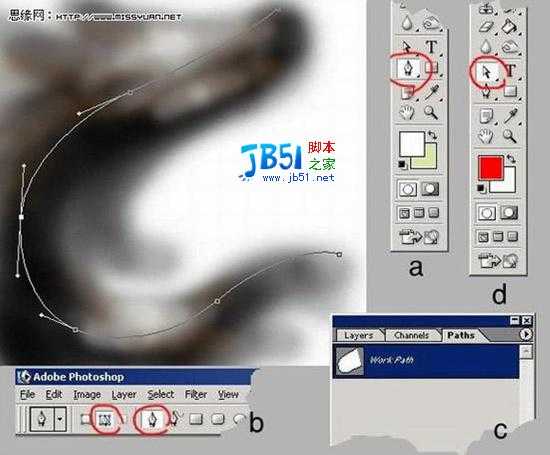
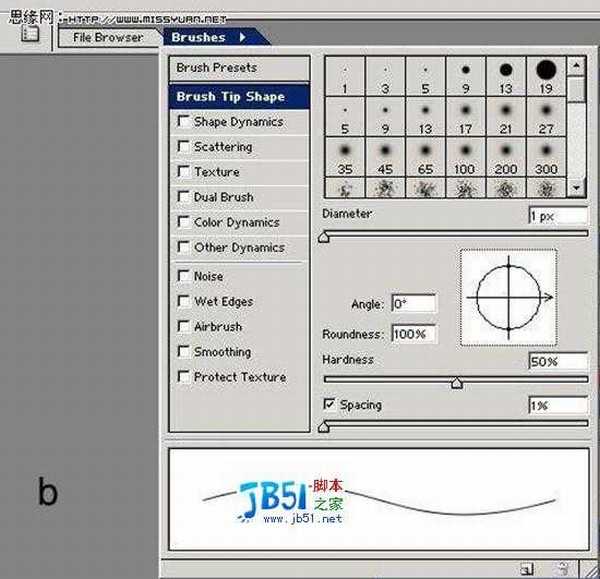
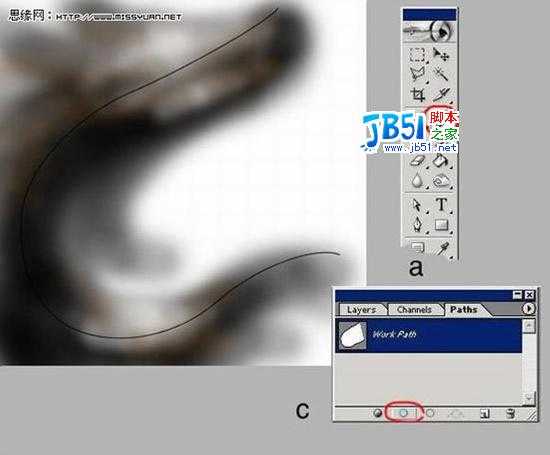
6. 为了以免再有其他人骂我骗子,可以暂且将画了丑头发胚子的图层关了,我知道很多人一直对它不满,而且忍了很久了。拿起橡皮擦Eraser Tool(图a),小心把头发两端处理一下,所谓小心,就是指将Opacity值调低一点(图b),否则你的橡皮擦将比剪刀更生猛。

7. 下面的一系列工作你必须忍着点,因为你基本上将等同于一瓶
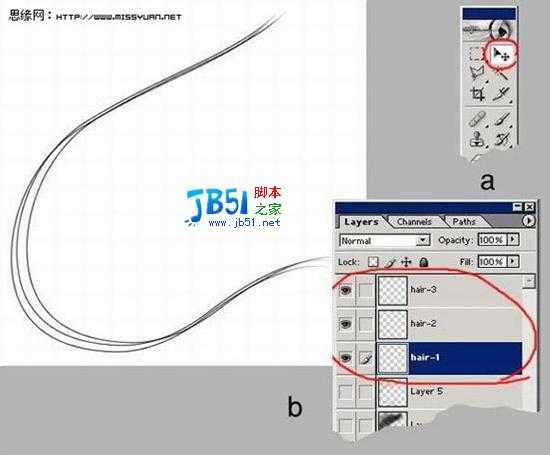
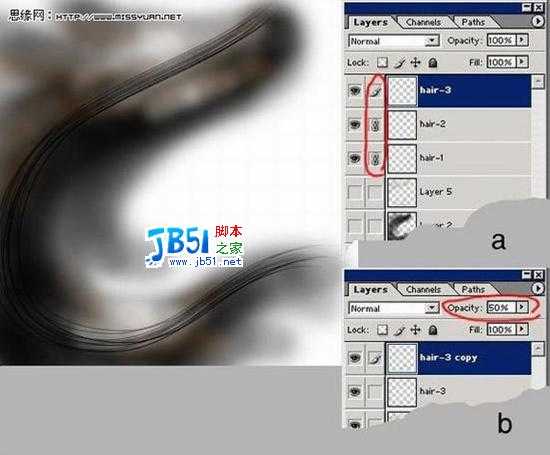
9. 你屏幕上的东西现在是不是像这样?我这一步跳得太快?没办法,我累了。算了,别给自己抹黑了??其实我没有累,还能挺一会儿。主要是我实在无话可说,如果你靠跳楼来逼我,或者给我施美人计,那我也只能说:编辑路径,生成头发,处理修正,拷贝,编辑路径,生成头发,处理修正,拷贝,编辑路径,生成头发,处理修正……老兄你还想继续看下去?你还不如把精力放在学习和工作上以及按步骤反复处理头发上。不管怎么说,千万别指望这一步能带给你什么轻松快乐,这是一个漫长的过程,至今为止,我还没听到有人声称这一步是享受,当然除了我自己,因为我是一个工作狂,别告诉我老板,谢谢。 好吧,我把这个步骤分步公诸于众,以洗清自己的罪孽。你其实并不需要将头发丝铺满整个头发区域,只需要着重处理亮部和边缘细节就行了,否则累死你还不得好,别说我没提醒你!

10. 接下来该收拾那个丑头发胚子图层了,想念它了吧,很久没有它的消息了,不知是不是出国了,或者考研了。玩笑结束,工作是严肃的。请善待你的橡皮擦和喷笔,后面的事就靠它们了。记住保持头发胚子层在所有头发丝层的下面。用橡皮擦修整边缘部分,注意和头发丝的配合,具体怎么做?没人告诉你吗?这可坏了,也没人告诉我,咱俩看着办吧,只要你的觉得过得去我就没意见。看在你看了这么就我的帖子的分上,再叮嘱你一句??一定要降低橡皮擦笔刷的Opacity值,你不知道怎么降?看来我第6步白写了,你伤害了我!

11. 如果你保留了拷贝头发丝时候的分层,你是明智的,因为接下来我们要利用分层大玩效果,牛吹大了,其实就只有一个操作。在公布这个操作之前,建议你先整理一下你的图层,你现在可能有多得像头皮屑一样的头发丝图层,把它们按片区分一下类,同一片区的可以合起来,这样看着清爽点,因为做到这会儿谁也没有太好的脾气了。做完这件事,你就操起你的毛笔刷Brush Tool,调整好Opacity值。注意,精华步骤要出现了:在layer面板上将所有头发丝层都按下透明象素锁定开关(图a),一定要记住,凡是头发丝层一个也不要剩,统统锁了,留一个活口你可都有大麻烦。OK,锁完之后,它们就任你摆布了,再也不怕会被破坏形象,建议狞笑数声。别忘了你现在手上还攥着笔刷呢,弄上点白色颜料选一个最嚣张的头发丝层,瞄准该出现高光的地方,拿它开刷。有没有少许喜出望外的感觉?那还等什么,接着刷啊。不过请务必在此过程中口中默念“见好就收、见好就收”。

DDR爱好者之家 Design By 杰米
广告合作:本站广告合作请联系QQ:858582 申请时备注:广告合作(否则不回)
免责声明:本站资源来自互联网收集,仅供用于学习和交流,请遵循相关法律法规,本站一切资源不代表本站立场,如有侵权、后门、不妥请联系本站删除!
免责声明:本站资源来自互联网收集,仅供用于学习和交流,请遵循相关法律法规,本站一切资源不代表本站立场,如有侵权、后门、不妥请联系本站删除!
DDR爱好者之家 Design By 杰米
暂无评论...
稳了!魔兽国服回归的3条重磅消息!官宣时间再确认!
昨天有一位朋友在大神群里分享,自己亚服账号被封号之后居然弹出了国服的封号信息对话框。
这里面让他访问的是一个国服的战网网址,com.cn和后面的zh都非常明白地表明这就是国服战网。
而他在复制这个网址并且进行登录之后,确实是网易的网址,也就是我们熟悉的停服之后国服发布的暴雪游戏产品运营到期开放退款的说明。这是一件比较奇怪的事情,因为以前都没有出现这样的情况,现在突然提示跳转到国服战网的网址,是不是说明了简体中文客户端已经开始进行更新了呢?
更新日志
2024年11月05日
2024年11月05日
- 雨林唱片《赏》新曲+精选集SACD版[ISO][2.3G]
- 罗大佑与OK男女合唱团.1995-再会吧!素兰【音乐工厂】【WAV+CUE】
- 草蜢.1993-宝贝对不起(国)【宝丽金】【WAV+CUE】
- 杨培安.2009-抒·情(EP)【擎天娱乐】【WAV+CUE】
- 周慧敏《EndlessDream》[WAV+CUE]
- 彭芳《纯色角3》2007[WAV+CUE]
- 江志丰2008-今生为你[豪记][WAV+CUE]
- 罗大佑1994《恋曲2000》音乐工厂[WAV+CUE][1G]
- 群星《一首歌一个故事》赵英俊某些作品重唱企划[FLAC分轨][1G]
- 群星《网易云英文歌曲播放量TOP100》[MP3][1G]
- 方大同.2024-梦想家TheDreamer【赋音乐】【FLAC分轨】
- 李慧珍.2007-爱死了【华谊兄弟】【WAV+CUE】
- 王大文.2019-国际太空站【环球】【FLAC分轨】
- 群星《2022超好听的十倍音质网络歌曲(163)》U盘音乐[WAV分轨][1.1G]
- 童丽《啼笑姻缘》头版限量编号24K金碟[低速原抓WAV+CUE][1.1G]
